Tips i Teams: nye funksjoner til videomøtet!
Microsoft legger stadig til nye funksjoner og forbedrer samhandlingsappen Teams!
Microsoft har kjøpt opp Skype for business og integrert funksjonene inn i samhandlingsappen Microsoft Teams! Dermed får du alle funksjonene som lå i Skype inne i Teams, hvor du i tillegg kan dele filer, chatte og samarbeide med dine teammedlemmer. I dette blogginnlegget skriver vi om to nye funksjoner til videomøtet i Teams.
Avslutte videomøtet for alle
Hvem har vel ikke forlatt et videomøte, for å så se at det fortsatt er mange mennesker i møtet lenge etter møtets slutt?
Dette kan du nå få en slutt på, da du som møtearrangør kan avslutte videomøtet en gang for alle, for alle deltakere.
Denne funksjonen er veldig kjekk for blant annet lærere, slik at elevene ikke blir igjen i det virtuelle klasserommet etter at du har forlatt det.
Så, hva gjør du for å avslutte et pågående møte for alle:
1. Trykk slik at verktøylinjen for videomøtet kommer opp.
2. Trykk på de tre prikkene, flere alternativer på verktøylinjen.
3. Velg avslutt møte / end meeting i menyen som kommer opp
4. Du blir bedt om å bekrefte, og når du trykker Slutt / Stop avsluttes møtet for alle med en gang.
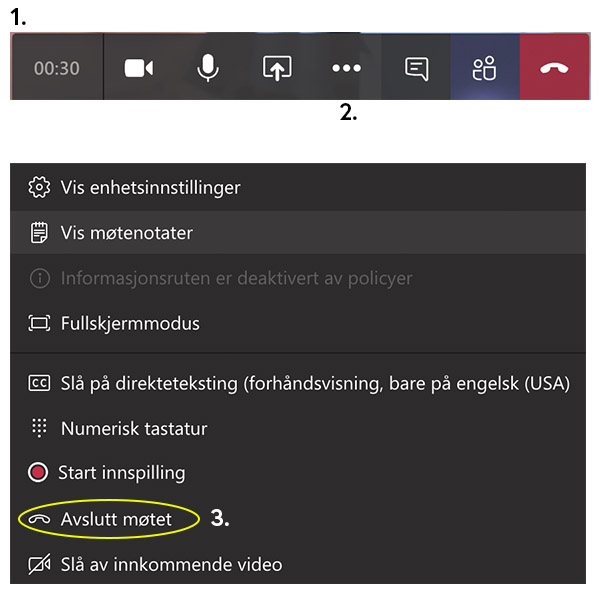
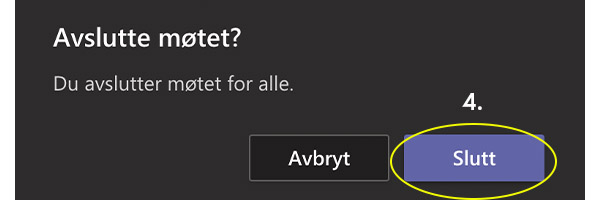
Nye bakgrunner for videomøtet
Microsoft har sluppet en oppdatering i bakgrunns-universet, og her er det bare fantasien som setter grenser. Du kan også laste opp dine egne bakgrunner, dog er ikke dette helt ut av boksen. Dette vil vi forklare i et senere blogginnlegg – så følg med på bloggen.
For å sette på en bakgrunn (også uskarp) gjør du slik:
1. Trykk slik at menylinjen kommer opp.
2. Trykk på flere alternativer, de tre prikkene.
3. Velg Vis bakgrunnseffekter.
4. I sidemenyen som kommer opp kan du velge den bakgrunnen du ønsker. Her har du alt fra strand, kontor, hjem, klasserom osv. Her kan du også velge uskarp bakgrunn. Trykk på den bakgrunnen du vil ha, og trykk så Bruk.
5. For å slå av en bakgrunn, eller bytte til en annen, trykker du slik at verktøylinjen igjen kommer opp, og velger vis bakgrunnseffekter. Trykk så bort bakgrunnen i den sidemenyen som kommer opp, og trykk bruk for å lagre endringene.
Bakgrunnen kan stilles inn før du blir med i videomøtet, eller når du allerede er blitt med.

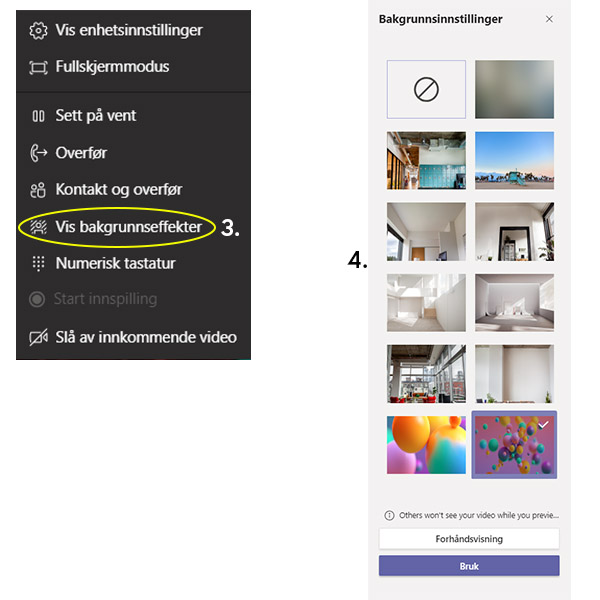

Husk at enkelte eldre enheter ikke støtter manipulering av bakgrunn under videomøtet.
Se flere smarte funksjoner til videomøtet her.
Microsoft arbeider kontinuerlig for å forbedre og videreutvikle funksjonene som ligger i Teams. Hvis det er noen funksjoner du kommer på at du ønsker i programvaren, kan du foreslå det her. Er det er funksjon du ønsker vi skal skrive om, er det bare å ta kontakt med oss.
Godt videomøte!
Relaterte innlegg
Adcom – Gir deg tid
Tid er en av de mest kostbare ressursene i norske bedrifter. Det er heller ikke tvil om at lønnsnivået i Norge krever at man arbeider så effektivt som mulig, men uten at dette får negative konsekvenser for de ansatte. Vårt mål er at bedriften skal ha både høy...
OneStop Reporting – effektiviserer rapportering og budsjettering
Unngå tidkrevende flikking og tilpassing av Excel-filer hver gang du skal ta ut en rapport eller lage et budsjett. Med OneStop Reporting får du tilgang til alle dine regnskapsdata i en skybasert plattform.
Vi tar pulsen på din IT-helse
En dårlig IT-helse kan i verste fall gjøre det umulig for deg og dine kollegaer å jobbe. Når tok du sist pulsen på arbeidsdagen din? Vi går hardt ut, og sier at IT-helsa på jobb er like viktig som din egen helse. Vi kartlegger din IT-helse og gir deg verdifulle råd til hvordan du kan senke pulsen i din bedrift.
FØLG OSS!
KONTAKT OSS!
Adcom Førde: 57 72 35 00
Adcom Kristiansund: 71 67 84 90
Adcom Molde: 71 25 06 40
Adcom Volda: 70 05 51 50
Adcom Jevnaker: 913 73 320


